PS中的标尺怎么使用?
溜溜自学 平面设计 2022-03-21 浏览:957
大家好,我是小溜,在PS中作图也需要辅助线,标尺就是可以辅助我们在PS中作图的一种工具,那么PS中的标尺应该怎么调出?怎么使用呢?这里小溜就简单的给大家讲一下,希望本文对大家有帮助,感兴趣的小伙伴可以一起学习了解一下。
想要更深入的了解“PS”可以点击免费试听溜溜自学网课程>>
工具/软件
电脑型号:联想(Lenovo)天逸510S; 系统版本:Windows7; 软件版本:PS CS6
ps中的标尺怎么使用?
第1步
打开软件,双击打开或者右击打开。
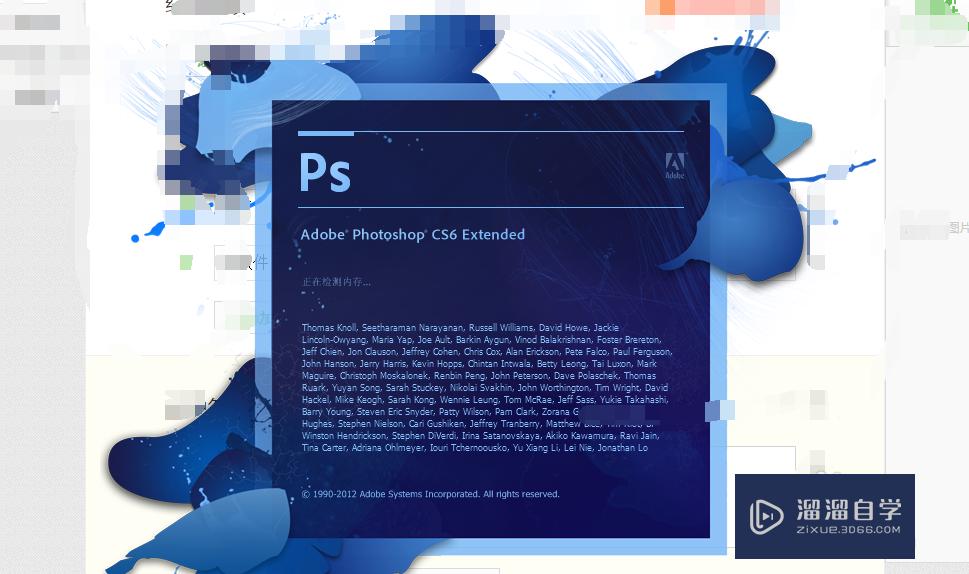
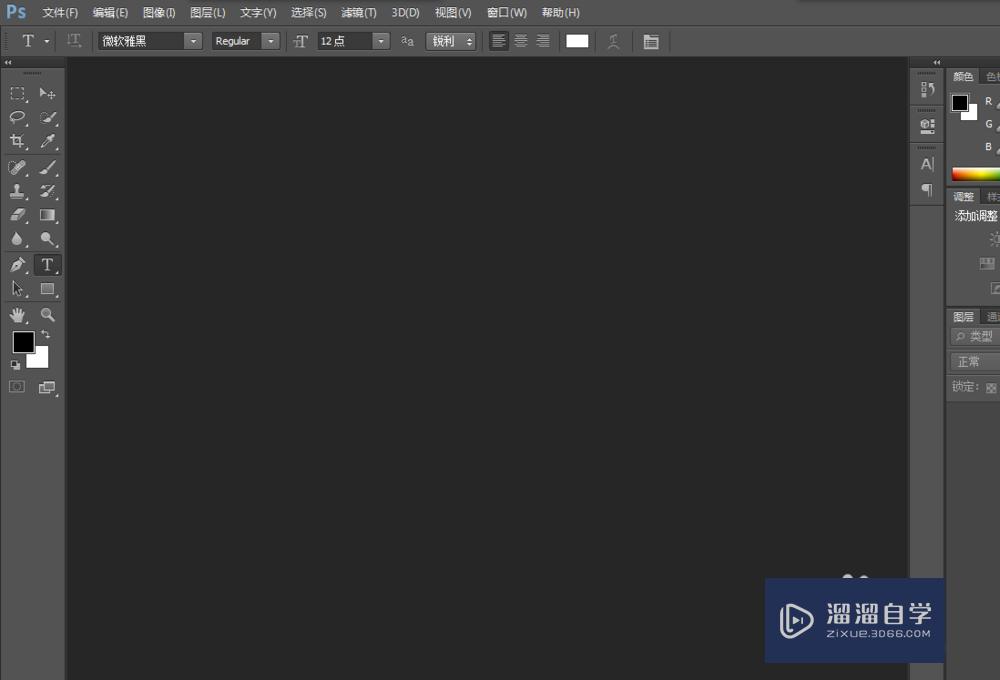
第2步
新建文件,如图
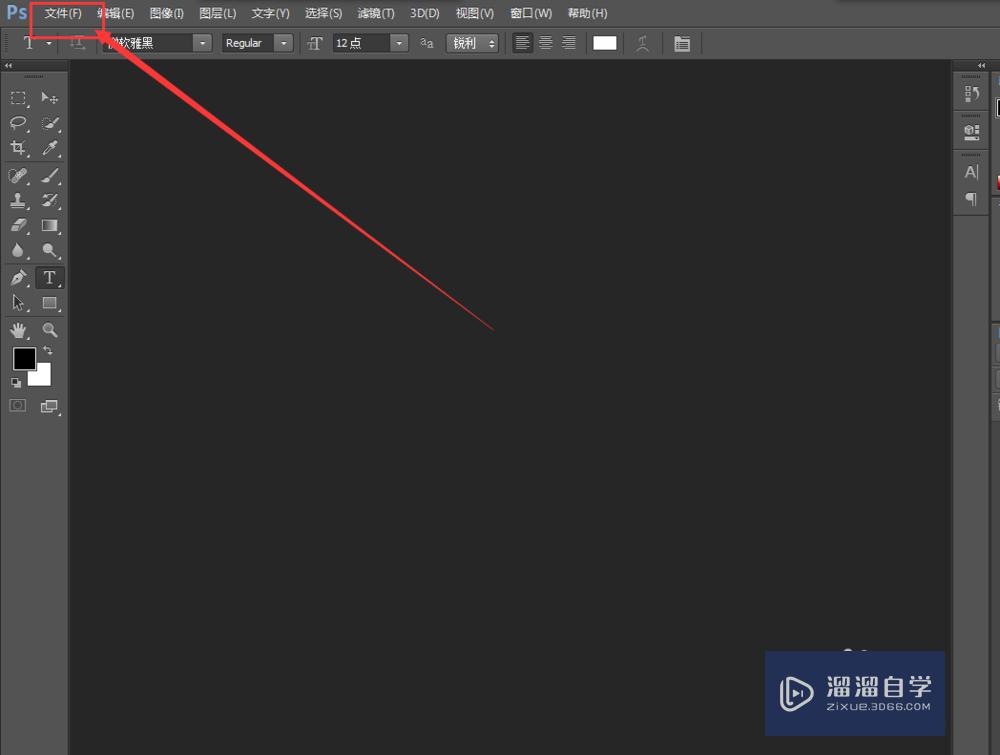
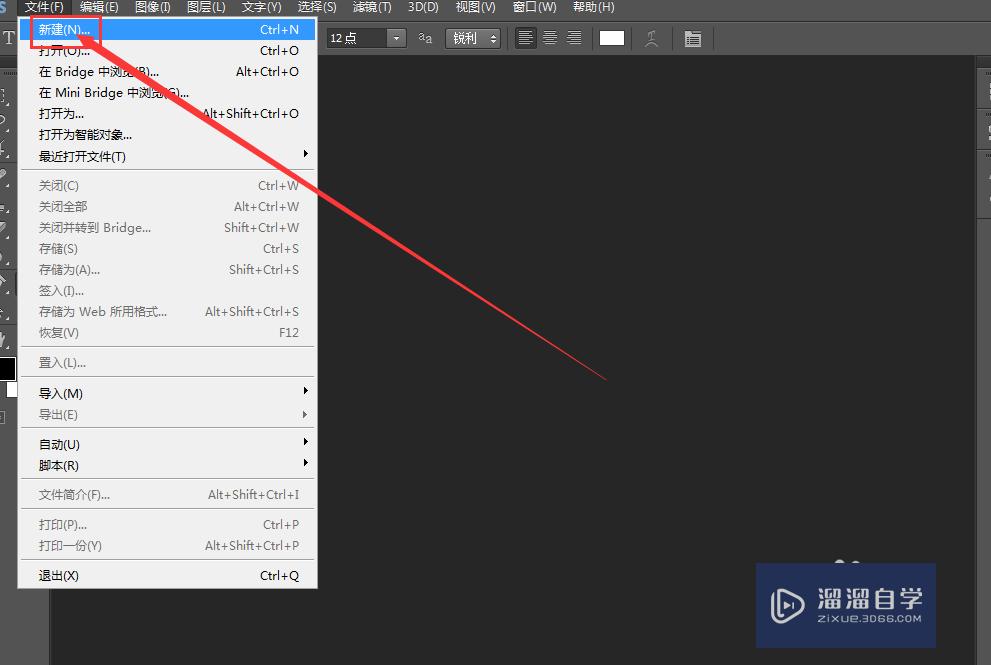
第3步
设置文件属性,如图
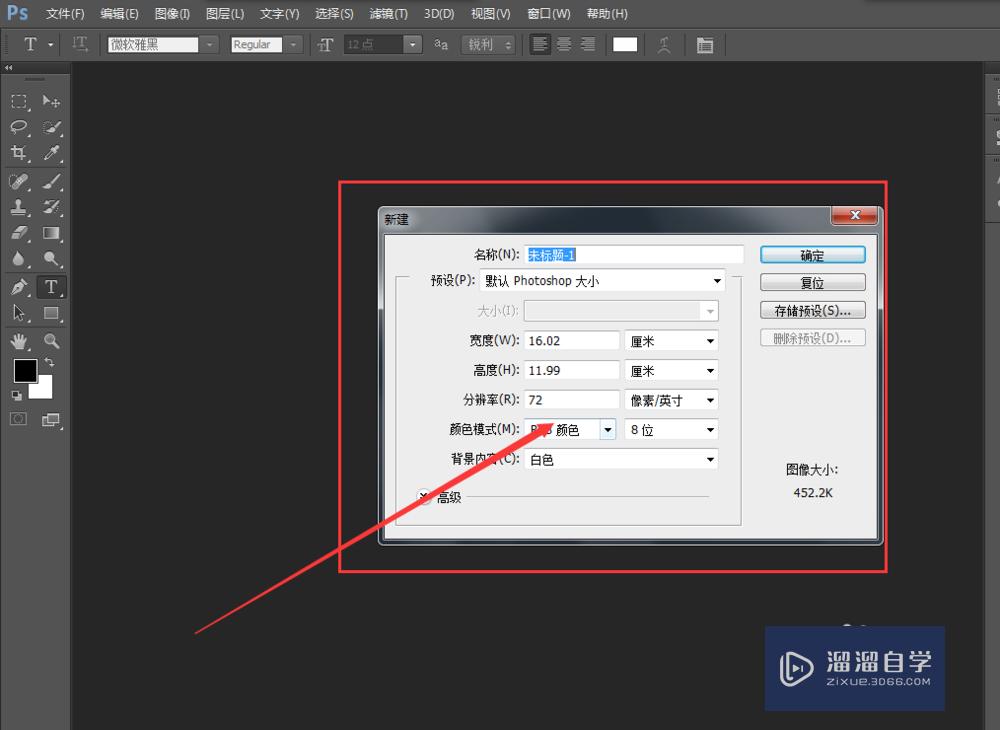
第4步
点击确定,进入文件内,如图
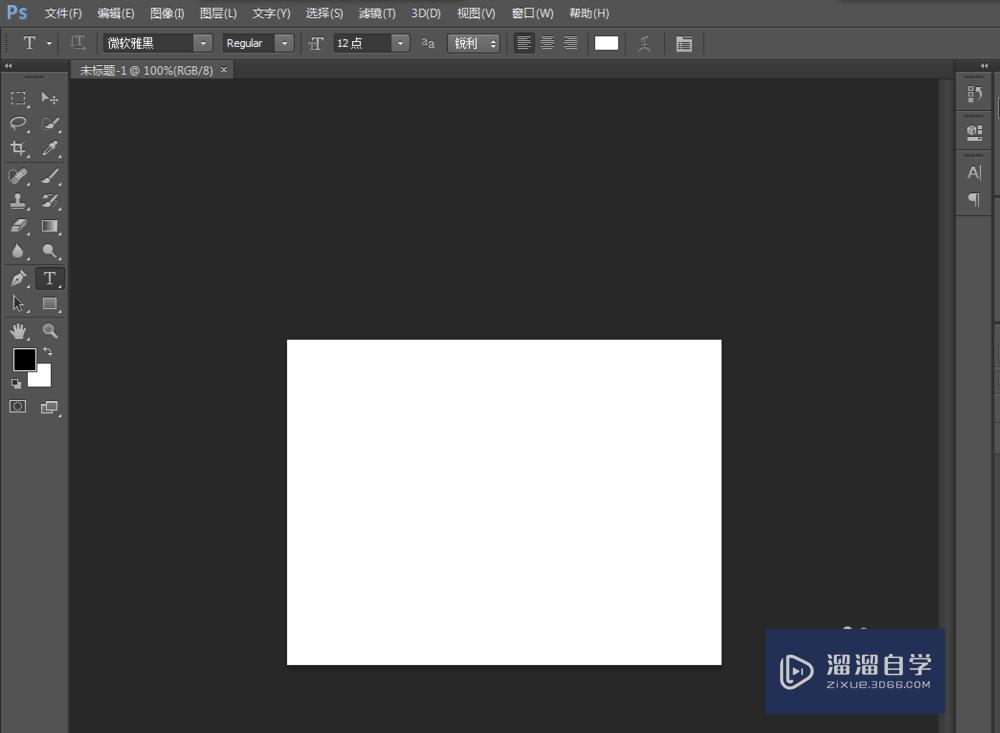
第5步
我们首先调出标尺,点击视图,如图
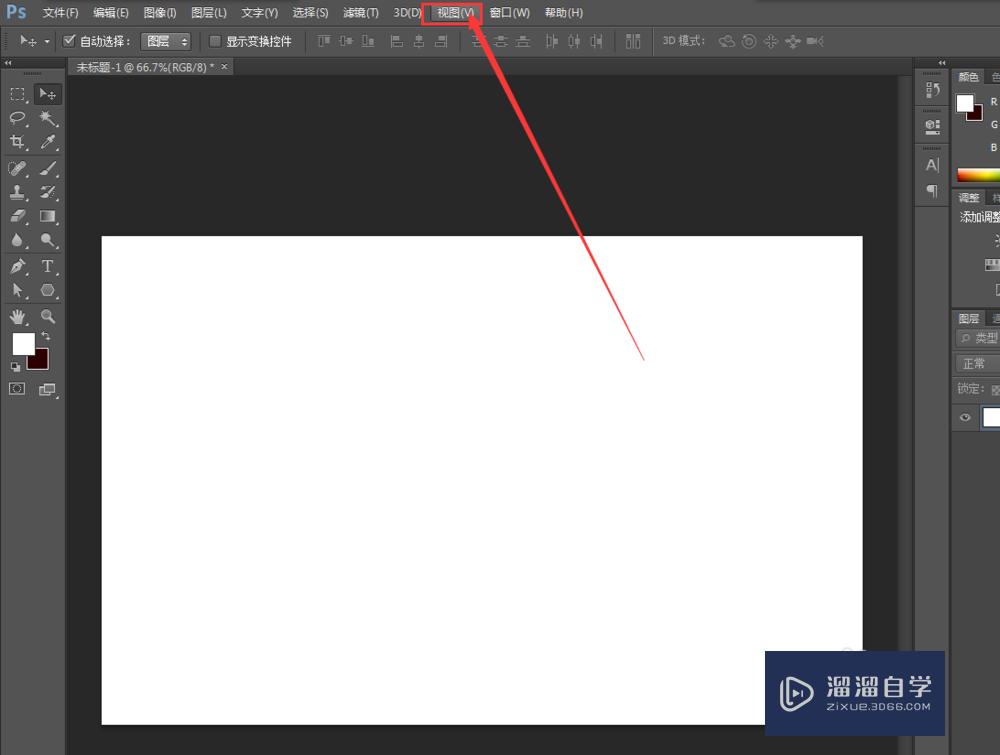
第6步
找到标尺,如图
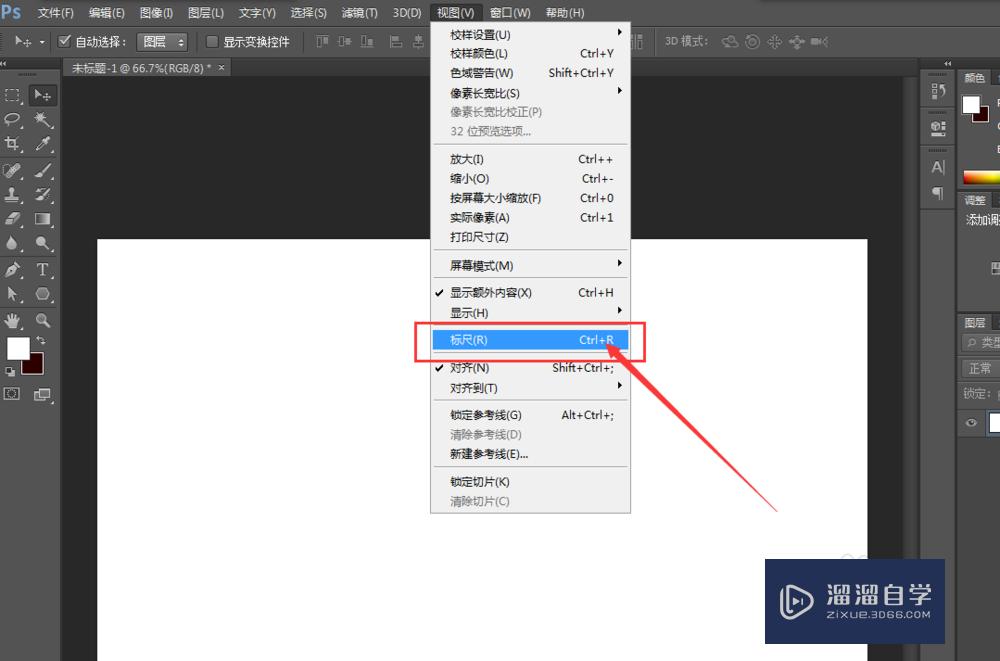
第7步
点击标尺,选中它以后你会发现标尺前面有对勾,并且界面出现标尺,如图
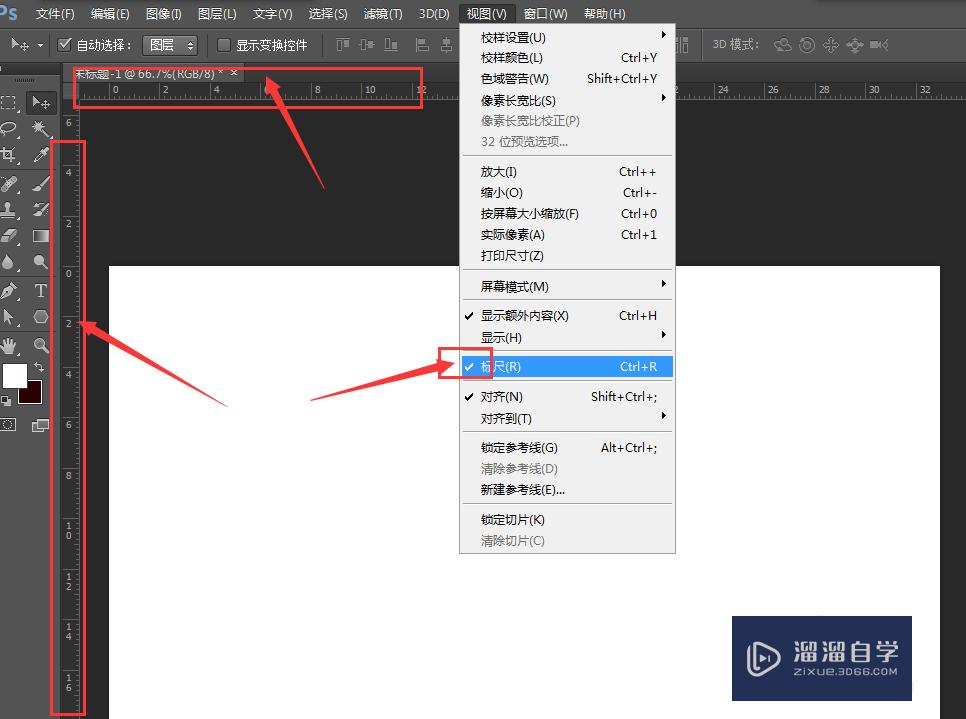
第8步
在标尺显示处点击鼠标拖动辅助线到需要的位置,如图,
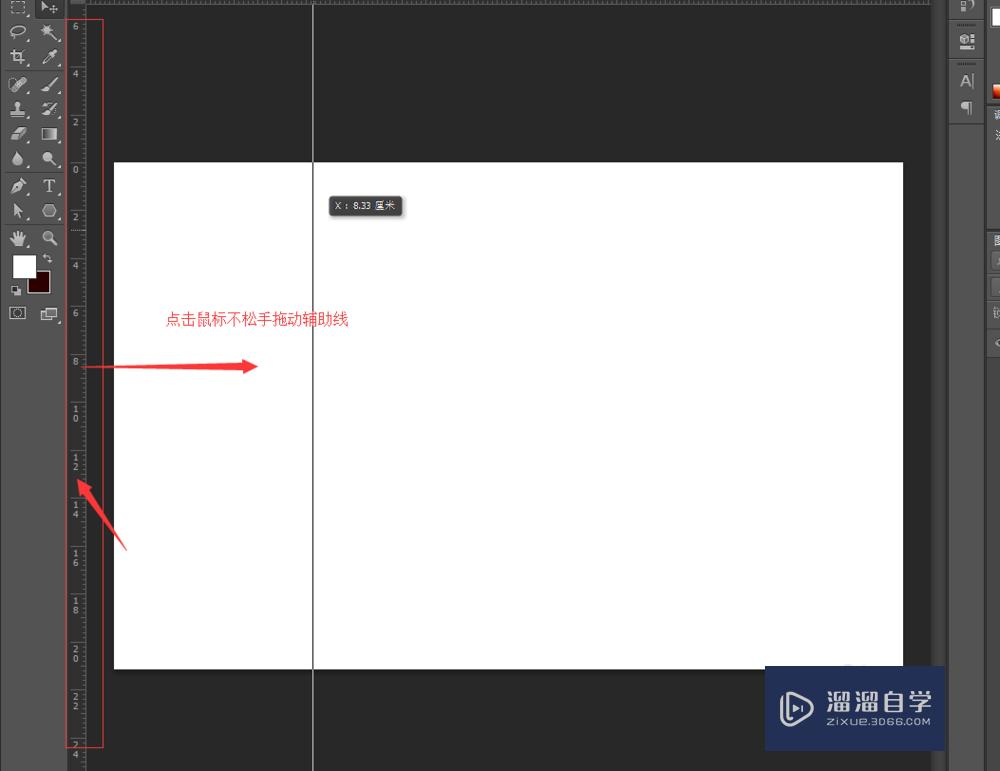
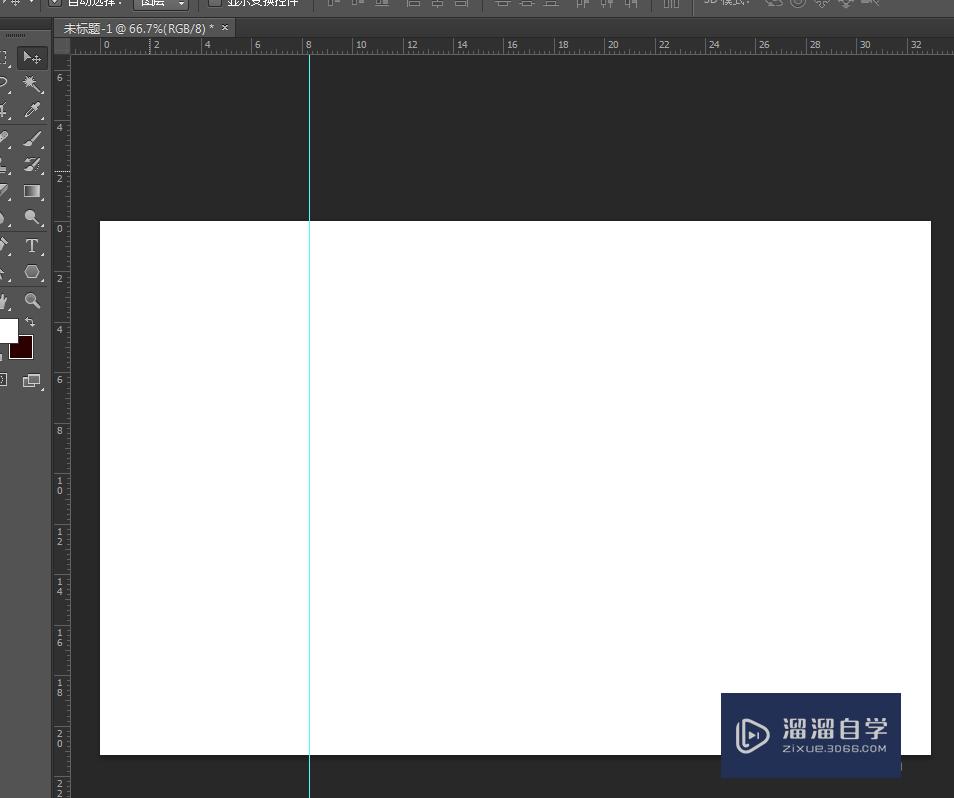
温馨提示
以上就是关于“PS中的标尺怎么使用?”全部内容了,小编已经全部分享给大家了,还不会的小伙伴们可要用心学习哦!虽然刚开始接触PS软件的时候会遇到很多不懂以及棘手的问题,但只要沉下心来先把基础打好,后续的学习过程就会顺利很多了。想要熟练的掌握现在赶紧打开自己的电脑进行实操吧!最后,希望以上的操作步骤对大家有所帮助。
相关文章
距结束 04 天 14 : 14 : 49
距结束 00 天 02 : 14 : 49
首页






